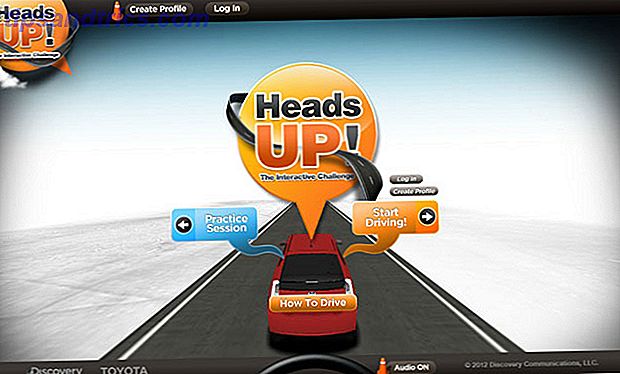Vuoi essere in grado di stampare dal tuo smartphone o tablet alla tua stampante vecchio stile, non wireless? Per mantenere la stampante in una stanza diversa, magari anche in un armadio o capannone (se è rumoroso), con la certezza che il lavoro di stampa ti aspetterà quando andrai a ritenerlo?
Con un Raspberry Pi, puoi.
Prepara prima il tuo server di stampa Raspberry Pi
In passato, l'unico modo per trasformare una stampante vecchio stile non wireless in una moderna stampante wireless era acquistare una scheda wireless potenzialmente costosa per il dispositivo (se compatibile) o collegarla a una rete wireless. abilitato PC Come rendere wireless una stampante Come rendere wireless una stampante Leggi di più. Questo è più o meno il caso; l'unica differenza è che il PC è diventato molto più piccolo e ora è un Raspberry Pi.
Se hai seguito le istruzioni fornite nella nostra guida precedente Crea la tua stampante wireless con un Raspberry Pi Crea la tua stampante wireless con un Raspberry Pi Meno cavi, flessibilità su dove mettere la tua stampante - la stampa wireless è un vantaggio. A meno che tu non abbia una stampante più vecchia. Raspberry Pi in soccorso! Per saperne di più, dovresti sapere come configurare il tuo server di stampa Raspberry Pi usando CUPS e Samba. Si spera che tu abbia anche assicurato che sia selezionato il driver di stampa corretto, oltre a confermare che la tua stampante risponderà ai lavori di stampa.
Ormai sei pronto per la velocità. Il prossimo passo è configurare il tuo server di stampa Raspberry Pi per stampare da un iPad, iPhone o dispositivo Android.
Dispositivi da cui è possibile stampare
La nostra guida per l'installazione di Raspberry Pi come server di stampa era principalmente destinata ai PC Windows (sebbene la connessione a una stampante collegata a Raspberry Pi da Linux e Mac OS X sia altrettanto semplice).
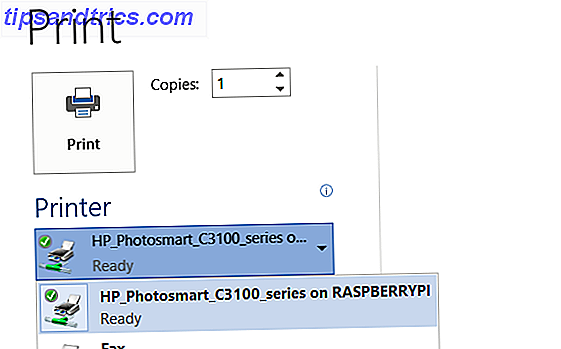
Tuttavia, aggiungendo il supporto per AirPrint e altri protocolli di stampa wireless, possiamo stampare da iPad, iPhone, dispositivi Android e altro ancora.
L'invio di lavori di stampa dal tuo dispositivo mobile è forse la nuova ed entusiasmante nuova esperienza resa possibile dalla stampa wireless, e usando Raspberry Pi puoi imparare un po 'come un server di stampa si adatta al sistema.
Arresta il tuo Wi-Fi al minimo Raspberry Pi
Una cosa che dovresti fare prima di procedere è quella di fermare la scheda di rete del Pi in modalità inattiva, che ti impedirà di stampare. Senza collegare una tastiera (e vogliamo che il server di stampa Pi sia accessibile tramite SSH) il sistema non può essere riattivato.
Ciò significa che il tuo computer, tablet o telefono non sarà in grado di connettersi alla stampante!
Per ovviare a questo, possiamo aggiungere il seguente script per impedire a Pi di andare in standby.
Immettere il seguente comando nel terminale per creare e modificare un nuovo file di testo:
sudo nano /etc/modprobe.d/8192cu.conf e aggiungi quanto segue a quel file:
# Disable power saving options 8192cu rtw_power_mgnt=0 rtw_enusbss=1 rtw_ips_mode=1 Dai al tuo Pi la possibilità di eseguire queste modifiche riavviando:
sudo reboot. Non preoccupatevi del fatto che abbiamo disattivato la gestione energetica: il Raspberry Pi utilizza molta meno energia di qualsiasi altro dispositivo coinvolto in questa configurazione. È completamente sicuro che il tuo Pi sia lasciato acceso; questo è comune nelle configurazioni di media center con RaspBMC Come rendere il tuo Raspberry Pi in un sistema Home Theatre Come rendere il tuo Raspberry Pi in un sistema Home Theatre Quattro settimane e ho giocato con il mio Raspberry Pi in vari modi, dall'uso per esplorare il Web e le attività quotidiane di elaborazione standard per giocare con le varie configurazioni che sono ... Per saperne di più.
Che cosa è necessario sapere sull'aggiunta del supporto AirPrint
Una volta risolto il problema con il timeout del dongle wireless, è possibile iniziare ad aggiungere gli strumenti per rendere possibile la stampa dal dispositivo mobile.
Tuttavia, non è così complicato come alcuni siti e tutorial potrebbero farti credere. Recentemente, il software componente che rende la stampa tramite un server di stampa wireless Raspberry Pi da un iPad o iPhone è stato incorporato in CUPS, Samba e Raspbian.
Il risultato è che è molto semplice stampare dal tuo dispositivo iOS dopo aver aggiunto una singola applicazione.
sudo apt-get install avahi-discover È tutto. Al termine dell'installazione, è necessario essere pronti per iniziare a stampare!
Stampa dal tuo iPad al tuo server di stampa Raspberry Pi
Su un dispositivo iOS (testato su iOS7), apri il documento o la pagina web e seleziona l'opzione Condividi> Stampa .

Nella schermata successiva, trova la stampante nell'elenco dei dispositivi disponibili (se hai lasciato il nome predefinito nella guida precedente, dovrebbe avere "raspberry pi" nel nome) e selezionarlo.
Tutto ciò che resta da fare è inviare il lavoro di stampa e attendere l'output. A seconda della complessità del file (potrebbe essere un documento lungo o una foto) potrebbe essere necessario attendere un po 'per il completamento del lavoro di stampa.
Aspetta: puoi stampare da Android anche!
Nel caso ti stavi chiedendo perché ci stessimo concentrando sui dispositivi iOS, sarai felice di sapere che i dispositivi Android possono anche connettersi ai server di stampa wireless Raspberry Pi (purtroppo i telefoni Windows non possono in questo momento)

Esistono molte app di stampa per Android, ma la maggior parte di queste riguarda la stampa su Internet. Se stai cercando qualcosa che è progettato per fornire un semplice collegamento tra il tuo telefono Android e la stampante che hai collegato al tuo server di stampa wireless Raspberry Pi, l'app PrintBot (versione di valutazione gratuita limitata) è l'ideale. Se sei felice, puoi eseguire l'upgrade alla versione completa ($ 4, 49) - purtroppo non sembra essere un'app di stampa wireless gratuita al 100% per Android.
Dopo l'installazione, tutto ciò che devi fare è confermare una connessione di rete al dispositivo, selezionare il driver della stampante dall'elenco (che può richiedere del tempo se si dispone di un dispositivo HP!) E stampare una pagina di prova per confermare che tutto funzioni. Quando si desidera stampare un documento o un'immagine, toccare e selezionare PrintBot come app per aprirlo, controllare le impostazioni e infine fare clic su Stampa .
Raspberry Pi Print Server Zen
Ora ti abbiamo fornito due guide sull'utilizzo di Raspberry Pi come server di stampa wireless. Le implicazioni di questo accordo sono chiare: ora puoi finalmente rendere la tua vecchia stampante, ma ancora funzionante, un componente chiave della tua vita wireless, multi-dispositivo ancora una volta.
Hai impostato il tuo Raspberry Pi come un server di stampa? La semplice configurazione della compatibilità AirPrint o la possibilità di stampare dal tuo dispositivo Android rendono questo un progetto che non vedi l'ora di provare?
Condividi i tuoi pensieri nei commenti!
Crediti immagine: Solarbotics Via Flickr